So twittern Sie automatisch, wenn Sie einen neuen Beitrag in WordPress veröffentlichen
Veröffentlicht: 2024-09-23Sie erstellen erstaunliche Inhalte und veröffentlichen diese regelmäßig auf Ihrer WordPress-Site. Aber es ist frustrierend, wenn Ihre Zielgruppe Ihre Beiträge nicht kennt .
Um mit Ihren Lesern in Kontakt zu treten, müssen Sie Ihre Inhalte in sozialen Medien teilen, insbesondere auf Twitter (umbenannt in X).
Mit seiner riesigen Nutzerbasis ist Twitter eine hervorragende Plattform, um Ihre Inhalte zu teilen und Ihr Publikum zu vergrößern.
Derzeit hat Twitter (umbenannt in X) weltweit etwa 245 Millionen täglich aktive Nutzer.
Backlinko
Allerdings kann es zeitaufwändig sein, jedes Mal, wenn Sie einen neuen Beitrag veröffentlichen, manuell zu twittern.
Die gute Nachricht ist, dass Sie diesen Prozess automatisieren können.
In diesem Blogbeitrag zeigen wir Ihnen, wie Sie bei jeder Veröffentlichung in WordPress automatisch twittern . Dadurch erreichen Sie mehr Menschen und sparen Zeit.
Warum das Tweeten für Ihre WordPress-Beiträge automatisieren?
Bevor wir uns mit dem „Wie“ befassen, sprechen wir darüber, warum die Automatisierung Ihrer Tweets für WordPress-Beiträge für Sie von entscheidender Bedeutung sein kann.
Zunächst einmal: Wenn Sie etwas Neues auf Ihrer WordPress-Site veröffentlichen, möchten Sie doch, dass möglichst viele Leute es sehen, oder?
Hier kommt Twitter-Marketing ins Spiel. Es ist eine schnelllebige Plattform, auf der Benutzer immer nach neuen Inhalten suchen. Indem Sie automatisch über Ihre neuen Beiträge twittern , stellen Sie sicher, dass Ihr Publikum sofort benachrichtigt wird.
Denken Sie darüber nach: Wenn Sie einen neuen Artikel oder Blogbeitrag teilen, ist das, als würden Sie eine Party veranstalten. Du willst alle einladen! Aber wenn Sie Einladungen nur einmal verschicken, wird es vielen Leuten entgehen. Indem Sie Ihre Beiträge twittern, bieten Sie den Menschen mehrere Möglichkeiten , zu sehen, was Sie geteilt haben.
Warum Tweeten automatisieren?
Steigern Sie das Engagement : Jeder neue Beitrag wird sofort mit Ihren Followern geteilt.
Behalten Sie die Konsistenz bei : Automatisierte Tweets sorgen dafür, dass Ihre Präsenz in den sozialen Medien stabil bleibt.
Sparen Sie Zeit: Sie können sich auf die Erstellung großartiger Inhalte statt auf manuelle Werbung konzentrieren.
Außerdem wirken sich die Algorithmen von Twitter zu Ihren Gunsten aus. Je mehr Sie twittern , desto mehr Aufmerksamkeit erhalten Sie!
Kommunikation ist hier der Schlüssel. Die Interaktion mit Ihren Followern zeigt, dass Ihnen deren Interessen am Herzen liegen. Wenn Sie Ihre neuen Inhalte twittern, machen Sie nicht nur Werbung für sich selbst. Sie bieten Ihrem Publikum einen Mehrwert . Sie teilen ihnen mit, dass es etwas Neues und Aufregendes zu entdecken gibt.
Durch die Automatisierung Ihrer Tweets sparen Sie auch Zeit . Anstatt sich jedes Mal anzumelden, wenn Sie einen Beitrag veröffentlichen, können Sie ihn einmal einrichten und ausführen lassen. Auf diese Weise können Sie sich auf die Erstellung weiterer großartiger Inhalte konzentrieren, während Ihre automatisierten Tweets die Aufgabe übernehmen, die Nachricht zu verbreiten.
Kurz gesagt: Durch die Automatisierung Ihrer Tweets können Sie mehr Menschen erreichen , Ihre Follower auf dem Laufenden halten und Zeit sparen. Dies ist eine einfache Möglichkeit, Ihre Online-Präsenz zu steigern und mit Ihrem Publikum in Kontakt zu treten.
So twittern Sie automatisch WordPress-Beiträge auf Twitter
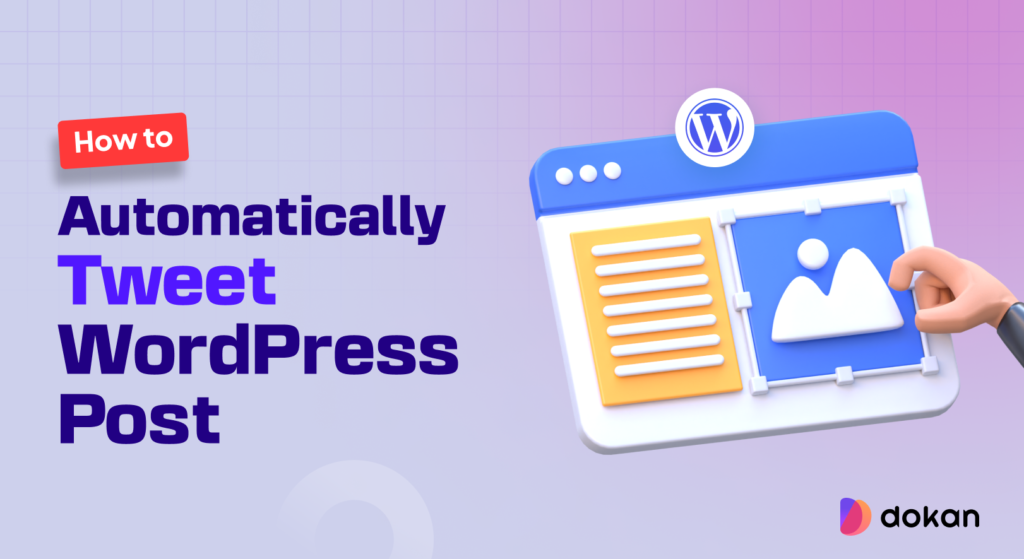
Sie können mit verschiedenen Methoden automatisch von WordPress aus twittern. Nachfolgend finden Sie diese Methoden zum Einrichten des automatischen Tweetens für Ihre WordPress-Beiträge:
- Verwenden Sie WordPress-Plugins
- Verwenden Sie IFTTT (If This Then That)
Methode 1: Verwenden Sie WordPress-Plugins, um WordPress-Beiträge zu twittern
Es gibt viele spezielle Plugins, die Ihnen helfen, das Twittern zu automatisieren, wenn Sie neue Beiträge veröffentlichen.
Hier sind einige unserer Empfehlungen:
- Revive Social : Mit diesem WordPress-Plugin können Sie automatisch sowohl neue als auch alte Inhalte auf Social-Media-Plattformen teilen. Mit dem Plugin können Sie Beiträge planen und auf verschiedenen Kanälen wie Facebook, Twitter (jetzt X) und LinkedIn teilen. Es fungiert als Autopilot, um die Sichtbarkeit Ihrer Inhalte zu maximieren.
- XPoster: XPoster, früher bekannt als WP to Twitter, ist ein leistungsstarkes Automatisierungstool, mit dem Sie Ihre WordPress-Beiträge nahtlos auf Twitter und anderen Social-Media-Plattformen teilen können. Mit diesem Plugin können Sie Beiträge planen, Ihre Nachrichten anpassen und Engagement-Metriken verfolgen.
- Automatische Veröffentlichung in sozialen Medien : Dieses Plugin vereinfacht den Prozess des Teilens von Blog-Inhalten auf mehreren Plattformen ohne manuelles Eingreifen. Sie können auch Ihre Tweets anpassen und auswählen, welche Beitragstypen Sie teilen möchten.
Für das heutige Tutorial verwenden wir das Plugin „Revive Social“.
Lassen Sie uns untersuchen, wie Sie das Revive Social -Plugin verwenden, um Ihre WordPress-Beiträge automatisch auf Twitter zu twittern. Hier sind die Schritte, die Sie befolgen müssen:
Schritt 1: Installieren Sie das Plugin Revive Social
Melden Sie sich zunächst bei Ihrer WordPress-Site an. Gehen Sie zu Ihrem Admin-Dashboard und klicken Sie in der linken Seitenleiste auf „Plugins“ . Wählen Sie dann „Neu hinzufügen“.
Geben Sie in der Suchleiste „Revive Social“ ein.
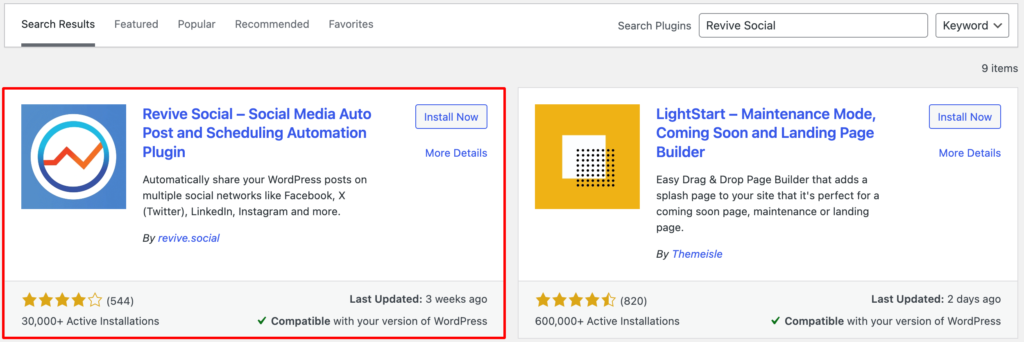
Wenn Sie es gefunden haben, klicken Sie auf „Jetzt installieren“. Klicken Sie nach der Installation auf „Aktivieren“.
Schritt 2: Verbinden Sie Ihr Twitter-Konto
Suchen Sie als Nächstes in Ihrem Dashboard-Menü nach der Option „Revive Social“ . Klicken Sie darauf, um die Einstellungen zu öffnen.
Hier sehen Sie eine Option zum Verbinden Ihres Twitter-Kontos . Klicken Sie auf die Schaltfläche, um den Zugriff zu autorisieren. Anschließend müssen Sie den Anweisungen folgen , um sich bei Ihrem Twitter-Konto anzumelden und die Erlaubnis zu erteilen.
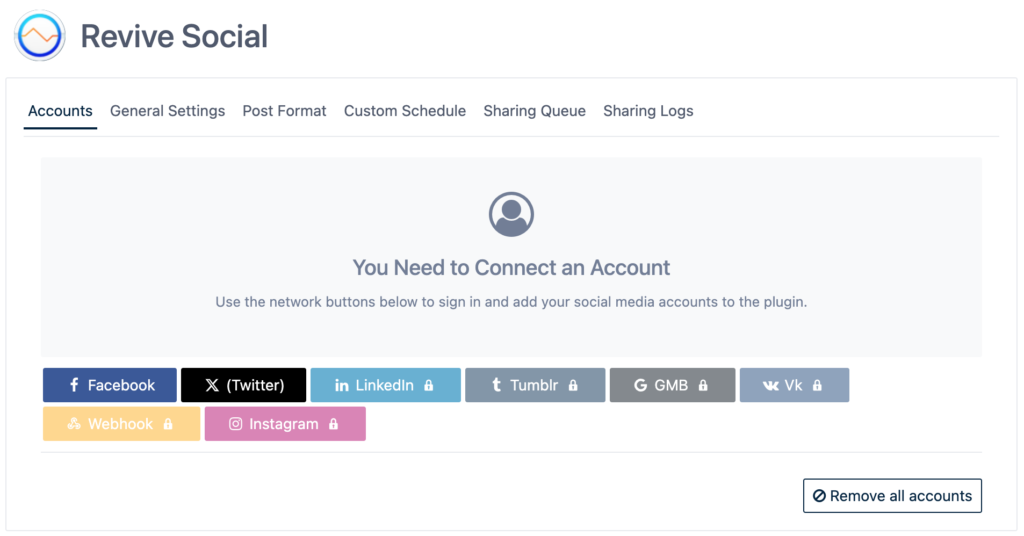
Sie müssen API-Schlüssel von Ihrem Twitter-Entwicklerkonto eingeben .
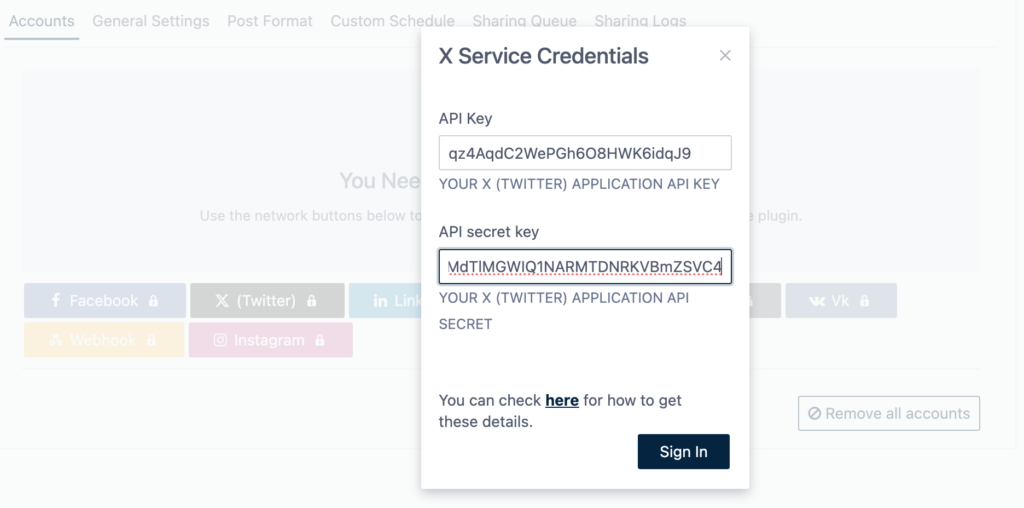
Das Plugin führt Sie durch die Vorgehensweise. Nach der Autorisierung wird Ihr Twitter-Konto mit dem Plugin verknüpft.
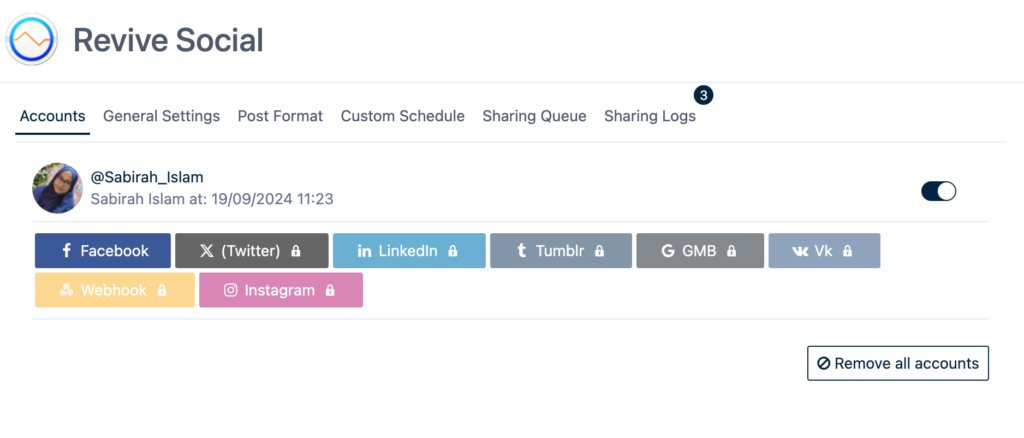
Schritt 3: Konfigurieren Sie Ihre Plugin-Einstellungen
Nachdem Ihr Konto nun verbunden ist, ist es an der Zeit, Ihre Tweet-Einstellungen anzupassen .
Gehen Sie zur Registerkarte „Allgemeine Einstellungen“ und wählen Sie aus, welche Arten von Inhalten Sie teilen möchten (z. B. Blogbeiträge, Seiten, Produkte).
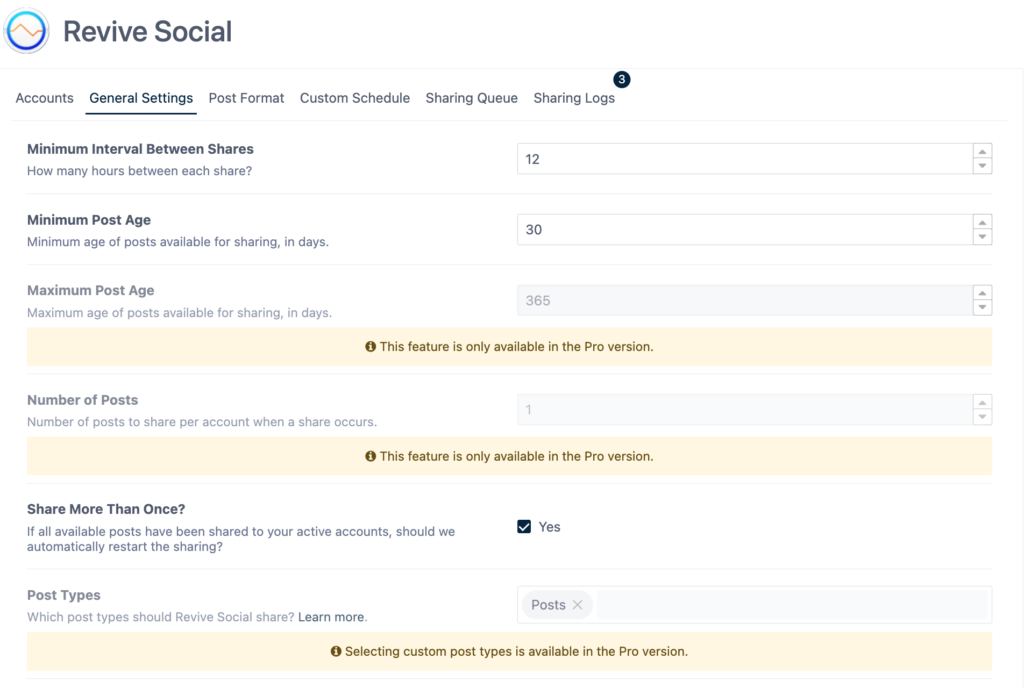
Hier können Sie den Zeitabstand zwischen Tweets wählen. Sie können festlegen, wie oft Revive Social Ihre Inhalte automatisch teilen soll. Sie können sich auch dafür entscheiden, bestimmte Kategorien oder Beiträge vom Twittern auszuschließen.
Hinweis: Wie Sie sehen, sind einige Optionen professionellen Benutzern vorbehalten. Um alle exklusiven Funktionen nutzen zu können, müssen Sie Revive Social Pro kaufen.
Schritt 4: Passen Sie Ihren Tweet-Inhalt an
Im Abschnitt „Post-Format“ können Sie auswählen, wie Ihre Tweets aussehen sollen. Sie können Folgendes einschließen:
- Beitragstitel
- URL (automatisch gekürzt)
- Hashtags (entweder aus Kategorien/Tags oder benutzerdefinierten)
- Und andere

Stellen Sie nach dem Konfigurieren Ihrer Einstellungen sicher, dass Sie Ihre Änderungen speichern.
Schritt 5: Veröffentlichen Sie Ihren Beitrag
Wenn Sie jetzt einen neuen Beitrag auf Ihrer WordPress-Site veröffentlichen, twittert Revive Social ihn automatisch auf Ihrem verbundenen Twitter-Konto, basierend auf den von Ihnen gewählten Einstellungen.
Gehen Sie zu „Beiträge“ und klicken Sie auf „Neu hinzufügen“, um Ihren neuesten Artikel zu schreiben. Wenn Sie zufrieden sind, klicken Sie auf die Schaltfläche „Veröffentlichen“ .
Vergessen Sie nicht, das Häkchen im Abschnitt „Revive Social“ zu setzen.
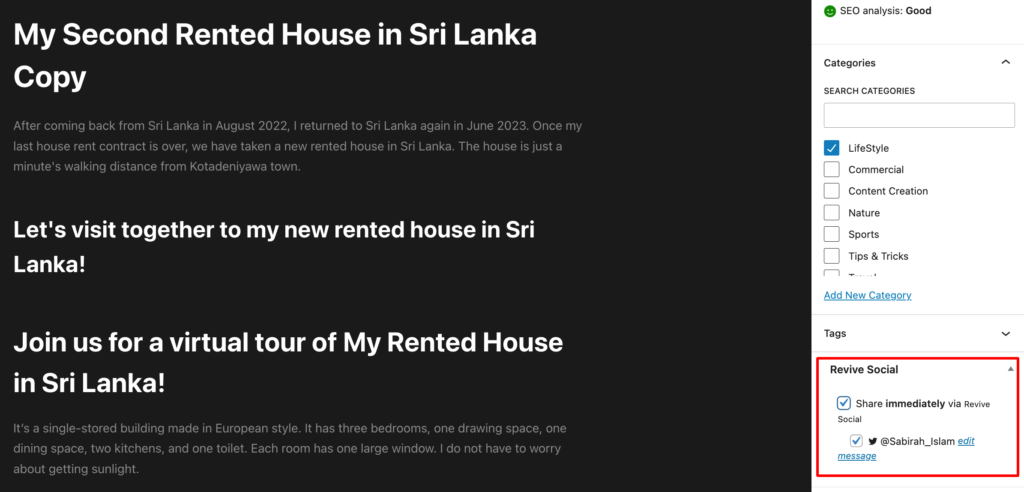
Überprüfen Sie nach einem Moment Ihr Twitter-Konto. Ihr neuer Beitrag sollte automatisch getwittert werden!
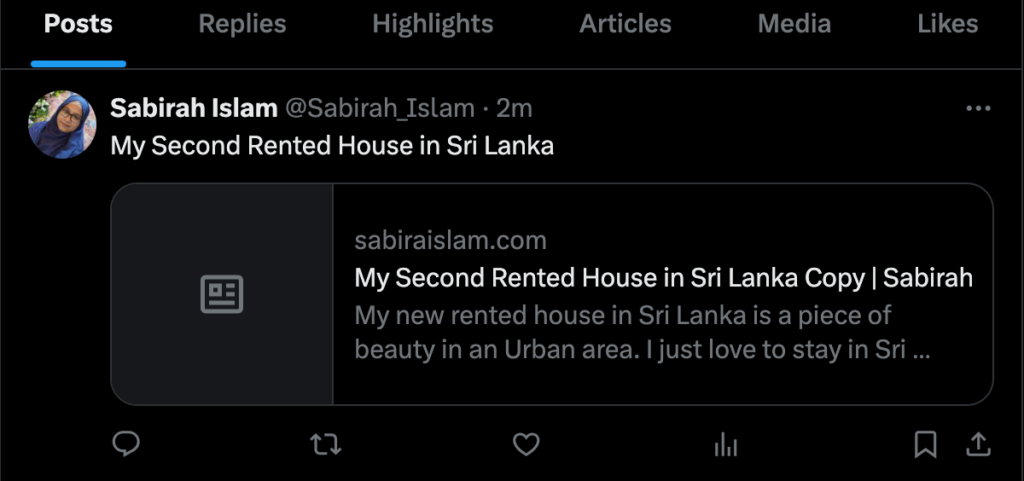
Es ist besser, verschiedene Zeitintervalle, Tweet-Formate und Hashtags auszuprobieren. Überwachen Sie die Ergebnisse über Twitter Analytics oder Google Analytics, um zu sehen, welche Einstellungen das meiste Engagement fördern.
Auch wenn Tweets automatisiert sind, denken Sie daran, mit Ihrem Publikum in Kontakt zu treten, indem Sie auf Kommentare oder Retweets antworten.
Methode 2: Verwenden Sie IFTTT (If This Then That), um WordPress-Beiträge automatisch zu twittern
Sie können IFTTT (If This Then That) verwenden, um jedes Mal automatisch zu twittern, wenn Sie einen neuen Beitrag in Ihrem WordPress-Blog veröffentlichen.
IFTTT ist ein webbasierter Dienst , der es Benutzern ermöglicht, bedingte Anweisungen oder Applets zu erstellen. Mit diesen Applets können Benutzer Aufgaben und Aktionen auf verschiedenen Plattformen automatisieren.
Sie müssen ein Applet erstellen, das ausgelöst wird, wenn Sie einen Beitrag veröffentlichen. Es wird automatisch ein Tweet mit dem Titel und der URL des Beitrags gesendet.
Schritt 1: Melden Sie sich bei IFTTT an
Gehen Sie zunächst zur IFTTT-Website (https://ifttt.com/) und erstellen Sie ein Konto, falls Sie noch keins haben. Sie können sich mit Ihrer E-Mail-Adresse anmelden oder sich mit einem bestehenden Google- oder Facebook-Konto verbinden.
Hinweis: Es handelt sich um einen Premium-Service. Sie müssen einen Pro-Plan kaufen, um IFTTT nutzen zu können.
Schritt 2: Erstellen Sie ein neues Applet
Sobald Sie angemeldet sind, können Sie Applets (Automatisierungsrezepte) erstellen und verwalten. Klicken Sie nun oben rechts auf der Startseite auf „Erstellen“ .
Das Applet folgt einer „If This, Then That“ -Logik. Das bedeutet, dass Sie zwei Komponenten festlegen müssen:
„If This“ (Trigger) – Dies wird der WordPress-Beitrag sein.
„Then That“ (Aktion) – Dies wird die Tweet-Aktion sein.
Schritt 3: Einrichten der „If This“-Bedingung (WordPress-Trigger)
Klicken Sie nun auf die Schaltfläche „Wenn dies der Fall ist“ . Hier können Sie Ihren Auslöserdienst auswählen. Hier finden Sie eine Liste der zur Auswahl stehenden Dienste. Suchen Sie nach „WordPress“ .
Es ist Zeit, Ihre WordPress-Site zu verbinden. Sie müssen IFTTT den Zugriff auf Ihr WordPress-Konto autorisieren, indem Sie die URL Ihrer WordPress-Website, Ihren Benutzernamen und Ihr Passwort angeben.
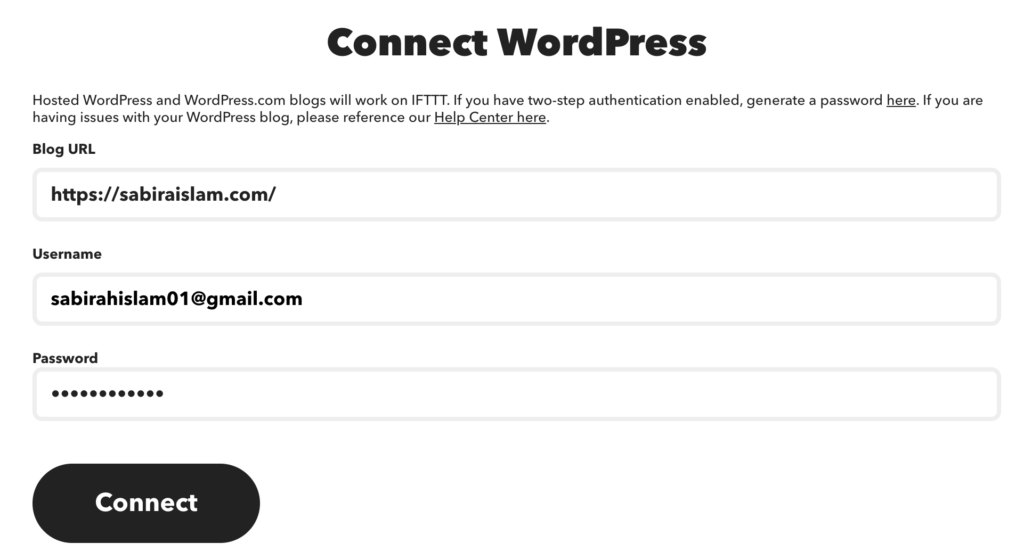
Sobald die Verbindung hergestellt ist, wählen Sie einen Auslöser von WordPress aus.
„Jeder neue Beitrag“ : Dies löst das Applet aus, wenn Sie einen neuen Beitrag auf Ihrer Website veröffentlichen.
„Neuer Beitrag mit Tag oder Kategorie“ : Wenn Sie möchten, dass nur bestimmte Beiträge (basierend auf Tags oder Kategorien) getwittert werden, wählen Sie diese Option.

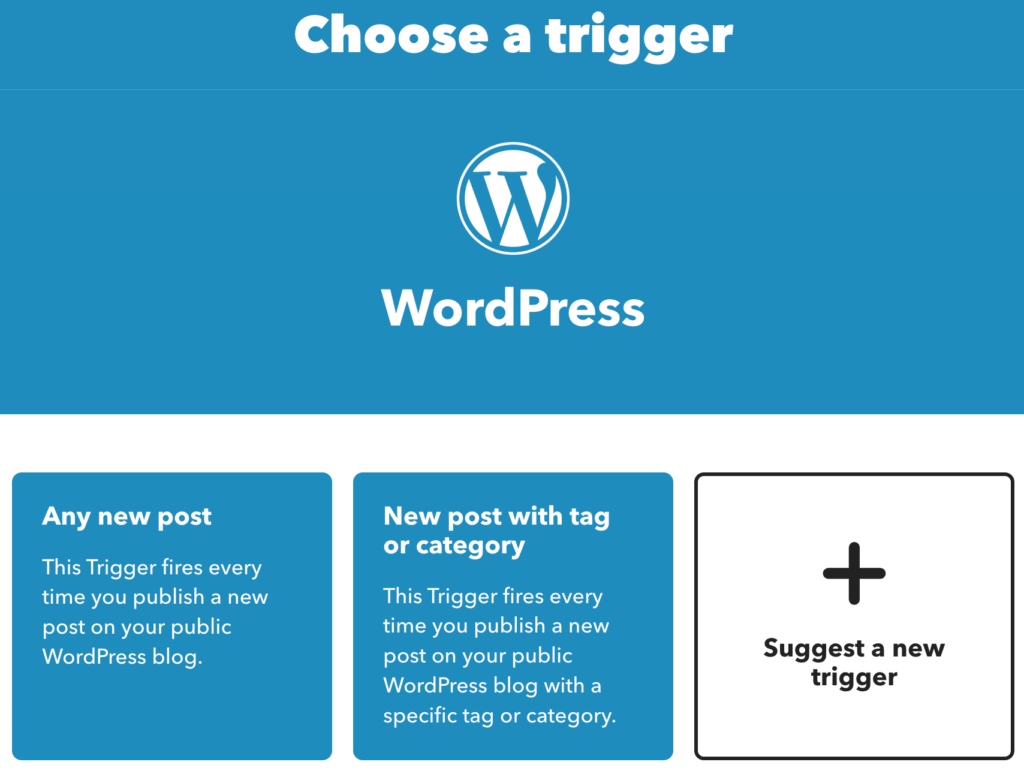
Hier wählen wir „Jeder neue Beitrag“ aus. Sie können auch einen neuen Auslöser gemäß Ihren individuellen Anforderungen vorschlagen, indem Sie auf die Schaltfläche „+“ klicken.
Schritt 4: Richten Sie die „Dann das“-Bedingung ein (Twitter-Aktion)
Nachdem Sie die Bedingung für WordPress ausgewählt haben, ist es an der Zeit, fortzufahren.
Klicken Sie auf die Schaltfläche „Dann das“, um die Aktion auszuwählen, die ausgeführt werden soll, wenn ein neuer Beitrag veröffentlicht wird.
Suchen Sie nach „Twitter “ und wählen Sie den Twitter-Dienst aus der Liste aus.
Verbinden Sie jetzt Ihr Twitter-Konto. Sie müssen IFTTT den Zugriff auf Ihr Twitter-Konto autorisieren, sofern Sie dies noch nicht getan haben.
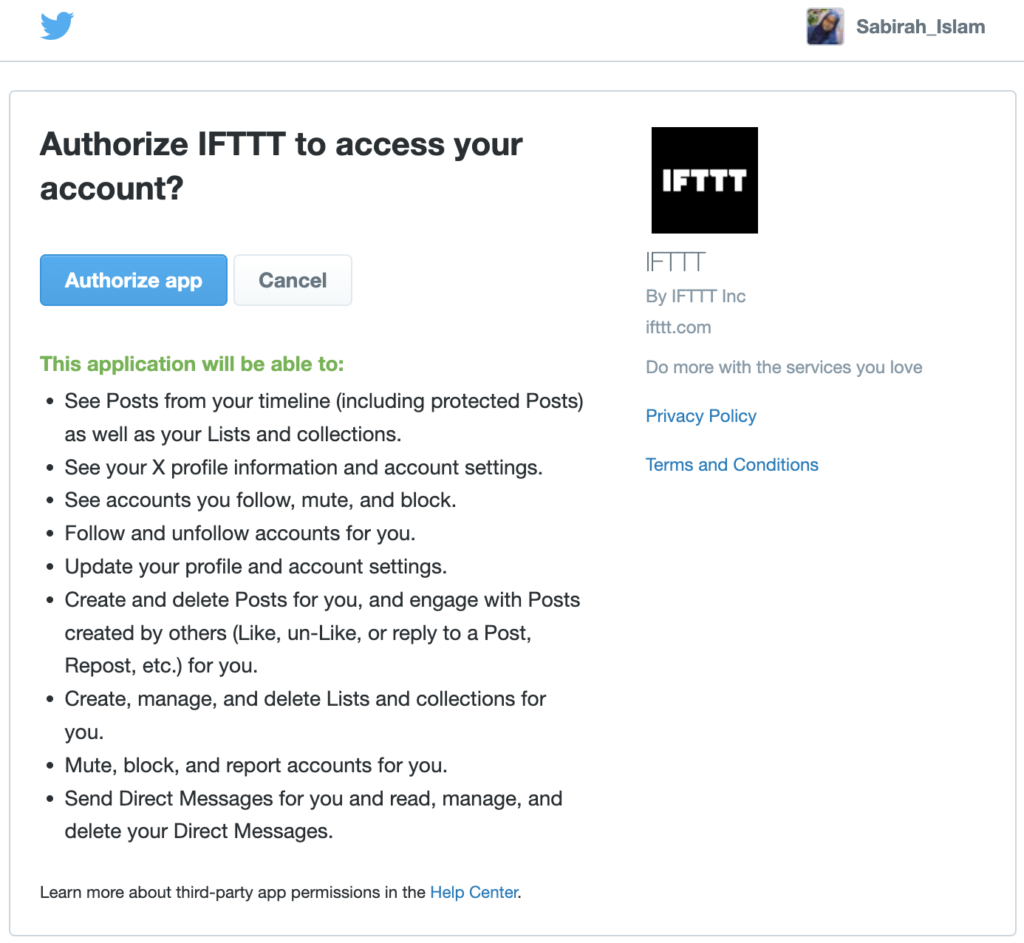
Wählen Sie dann eine Aktion aus, die ausgeführt werden soll, wenn Sie einen neuen Beitrag auf Ihrem WordPress veröffentlichen.
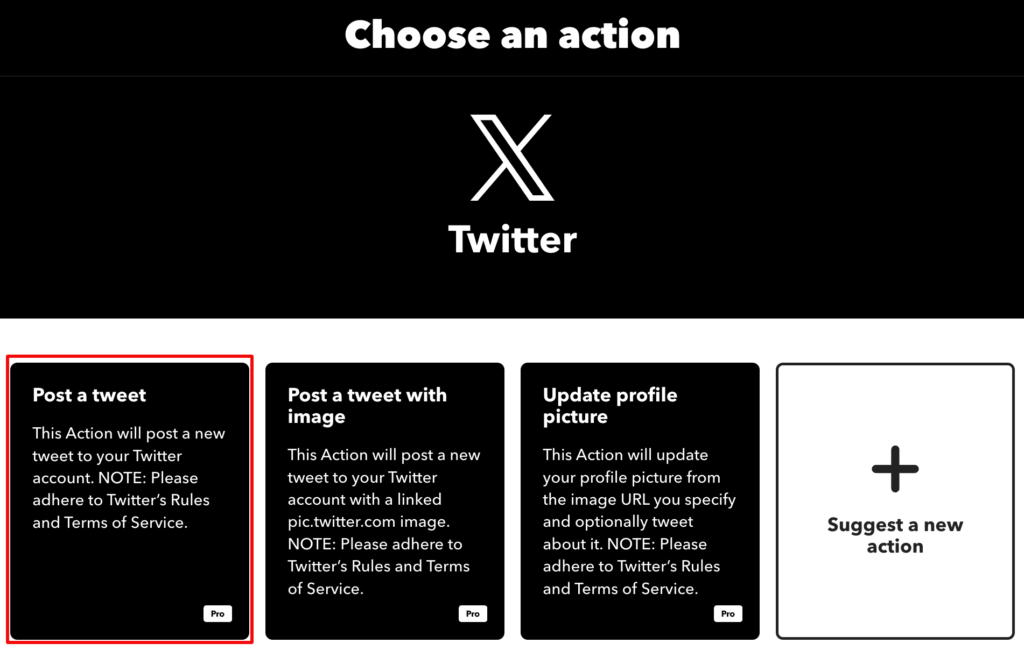
Wir haben „Tweet posten“ ausgewählt.
Schritt 5: Passen Sie den Tweet an
Sobald Sie die Aktion „Tweet posten“ ausgewählt haben, können Sie den Tweet anpassen:
Sie können dynamische Inhalte einbinden wie:
-
{{PostTitle}}: Der Titel Ihres WordPress-Beitrags. -
{{PostUrl}}: Der Link zum Beitrag.
Sie können einige Elemente hinzufügen, z. B. „Neuer Beitrag: {{PostTitle}} – Lesen Sie mehr unter {{PostUrl}}“ .
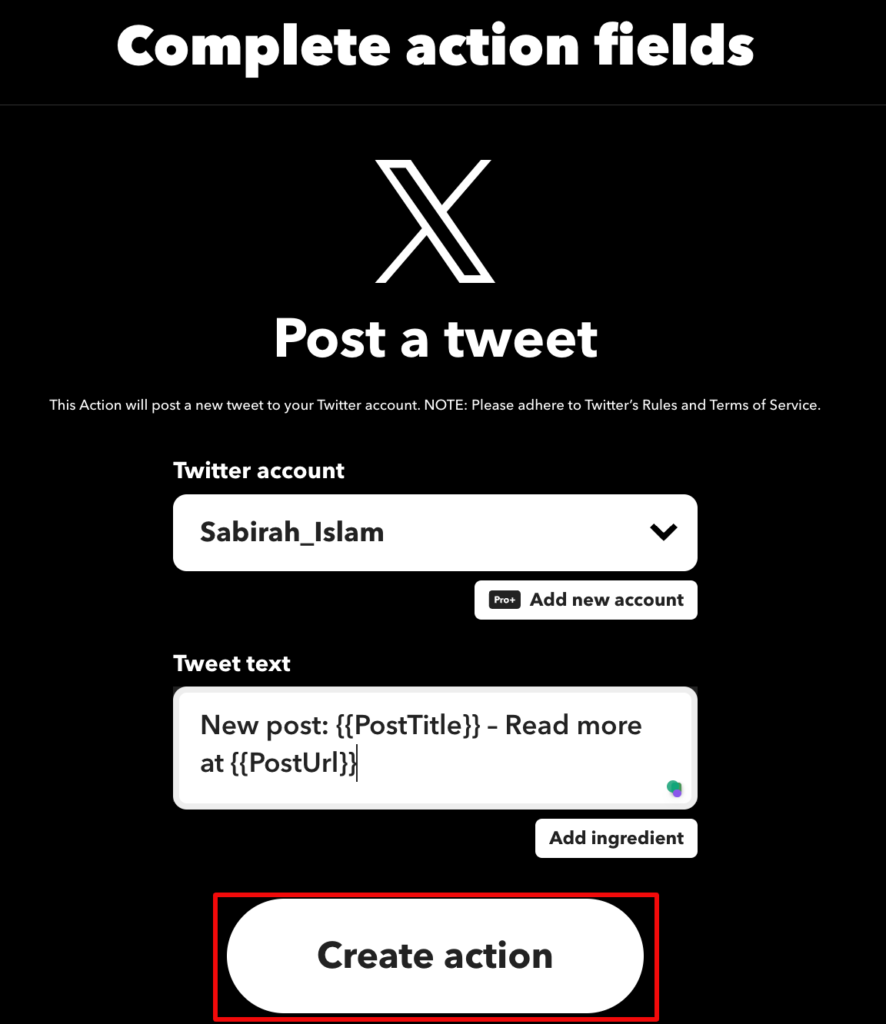
Klicken Sie abschließend auf die Schaltfläche „Aktion erstellen“ .
Sie gelangen auf die nächste Seite, auf der Sie die Bedingungen sehen können, die Sie in den vorherigen Schritten festgelegt haben.
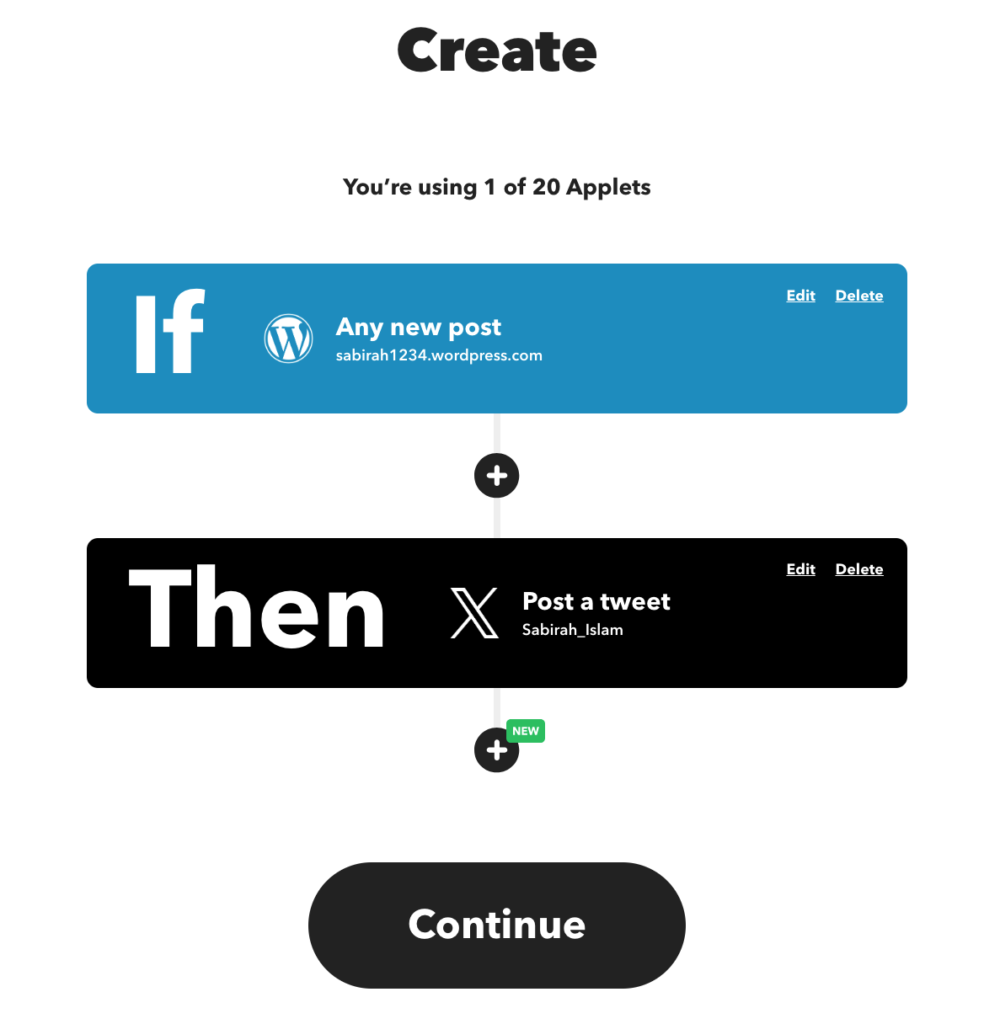
Diese Konfiguration twittert automatisch den Titel und die URL jedes neuen WordPress-Beitrags, den Sie veröffentlichen.
Klicken Sie auf die Schaltfläche „Weiter“ .
Schritt 6: Beenden und aktivieren Sie das Applet
Klicken Sie nach der Konfiguration des Applets auf die Schaltfläche „Fertig stellen“, um die Automatisierung zu speichern und zu aktivieren.
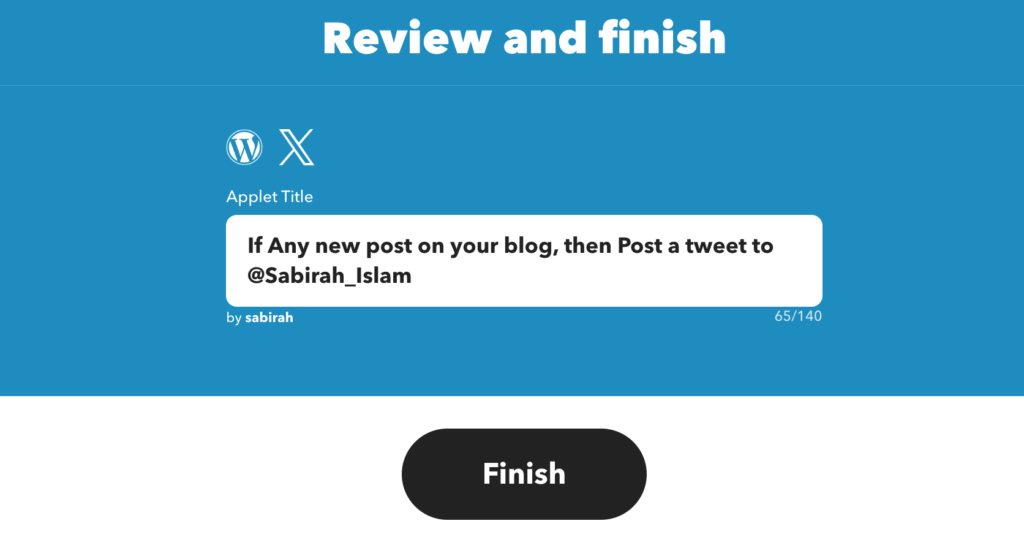
Sie können die Aktivität des Applets im Abschnitt „Meine Applets“ überwachen.
Um sicherzustellen, dass alles funktioniert, erstellen Sie einen neuen Beitrag auf Ihrer WordPress-Site. Überprüfen Sie nach der Veröffentlichung Ihr Twitter-Konto. Ihr neuer Beitrag sollte automatisch getwittert werden!
Neben dem Teilen neu veröffentlichter Beiträge ist es auch wichtig, Ihre alten WordPress-Beiträge in sozialen Medien zu teilen. Dadurch können Sie neue Zielgruppen erreichen, die Ihre Inhalte möglicherweise beim ersten Mal verpasst haben.
Wichtige Merkmale, auf die Sie bei der Auswahl eines Automatisierungstools achten sollten
Da es mehrere Methoden und unterschiedliche Tools gibt, kann die Auswahl des richtigen Tools zur Automatisierung Ihrer Tweets eine Herausforderung sein.
Sie sollten sich auf Funktionen konzentrieren, die Ihren Anforderungen entsprechen. Suchen Sie nach einer benutzerfreundlichen Oberfläche , Planungsoptionen und Analysen, um Ihre Leistung zu verfolgen . Auch die Integration mit anderen Plattformen kann ein großes Plus sein.
Hier sind einige wichtige Dinge, die Sie beachten sollten:
- Benutzerfreundlichkeit: Suchen Sie nach einem Tool, das einfach einzurichten und zu verwenden ist. Sie möchten nicht stundenlang herausfinden, wie es funktioniert. Eine benutzerfreundliche Oberfläche macht alles reibungsloser.
- Integration mit WordPress: Stellen Sie sicher, dass das Tool problemlos eine Verbindung zu Ihrer WordPress-Site herstellt. Auf diese Weise kann es automatisch erkennen, wenn Sie einen neuen Beitrag veröffentlichen, und ihn für Sie twittern.
- Anpassbare Nachrichten: Finden Sie ein Tool, mit dem Sie Ihre Tweets anpassen können. Vielleicht möchten Sie Hashtags oder eine einprägsame Zeile hinzufügen, um Aufmerksamkeit zu erregen. Durch die Personalisierung Ihrer Nachrichten stechen sie hervor.
- Planungsoptionen: Mit einigen Tools können Sie Tweets zu den besten Zeiten für Ihr Publikum planen. Dies kann das Engagement steigern, da mehr Menschen Ihre Beiträge sehen.
- Analyse und Tracking: Suchen Sie nach Funktionen, mit denen Sie die Leistung Ihrer Tweets verfolgen können. So können Sie erkennen, was funktioniert, und Ihre Strategie im Laufe der Zeit anpassen.
- Kundensupport: Ein guter Kundensupport ist wichtig. Wenn Sie auf Probleme stoßen, möchten Sie ein Team, das Ihnen schnell helfen kann.
- Erschwinglichkeit: Berücksichtigen Sie abschließend Ihr Budget. Es gibt viele Tools, also finden Sie eines, das Ihren Anforderungen entspricht, ohne Ihr Budget zu sprengen.
Wenn Sie diese Funktionen im Hinterkopf behalten, können Sie ein Automatisierungstool auswählen , mit dem Sie das Beste aus Ihren Tweets herausholen können.
Sie können Ihre Social-Media-Marketingstrategie mit einem optimierten Social-Media-Workflow verbessern. Schauen Sie sich jetzt diesen Blog an.
Bonus: Best Practices für das automatische Twittern Ihres WordPress-Beitrags
Nachdem Sie nun das automatische Twittern für Ihre WordPress-Beiträge eingerichtet haben, ist es an der Zeit, diese Tweets zum Leuchten zu bringen.
Beachten Sie die folgenden Tipps, um das Beste aus Ihren automatischen Tweets herauszuholen, ohne Ihre Follower zu verärgern:
- Achten Sie auf Ihre Häufigkeit: Überfordern Sie Ihre Follower nicht. Wenn Sie mehrere Beiträge pro Tag veröffentlichen, sollten Sie in Betracht ziehen, Ihre Tweets in Abständen zu veröffentlichen, anstatt sie alle auf einmal zu veröffentlichen.
- Mischen Sie Ihre Inhalte: Nutzen Sie Ihr Automatisierungstool, um verschiedene Inhalte zu teilen. Dies könnte Folgendes umfassen:
- Neue Blogbeiträge
- Produktaktualisierungen
- Kommende Veranstaltungen
- Benutzergenerierte Inhalte
- Verwenden Sie Hashtags mit Bedacht: Fügen Sie relevante Hashtags hinzu, aber übertreiben Sie es nicht. Zwei oder drei pro Tweet reichen normalerweise aus.
- Interagieren Sie auch manuell: Automatisierung ist großartig, aber vergessen Sie nicht, persönlich mit Ihren Followern zu interagieren. Reagieren Sie auf Kommentare und retweeten Sie interessante Inhalte von anderen.
- Überwachen Sie die Leistung: Behalten Sie im Auge, welche Tweets die beste Leistung erbringen. Viele Automatisierungstools bieten Analysefunktionen, mit denen Sie das Engagement verfolgen können.
- Bleiben Sie auf dem Laufenden: Die Richtlinien von Twitter können sich ändern. Stellen Sie sicher, dass Ihre automatisierten Tweets immer den neuesten Richtlinien entsprechen.
- Berücksichtigen Sie das Timing: Mit einigen Tools können Sie Tweets für optimale Zeiten planen. Experimentieren Sie mit unterschiedlichen Veröffentlichungszeiten, um zu sehen, wann Ihr Publikum am aktivsten ist.
- Immergrüne Inhalte recyceln: Mit einigen Tools können Sie Ihre leistungsstärksten Tweets in festgelegten Abständen erneut teilen. Nutzen Sie diese Funktion, um die Reichweite zu maximieren.
- Verwenden Sie Inhaltsvariationen: Erstellen Sie mehrere Versionen von Tweets für denselben Beitrag. Dies verlängert die Lebensdauer Ihrer Inhalte und hält Ihren Feed aktuell.
- Fügen Sie Call-to-Actions ein: Fördern Sie das Engagement, indem Sie Fragen stellen oder Ihre Follower zum Handeln auffordern, z. B. „Weiterlesen“ oder „Teilen Sie Ihre Gedanken“.
Wenn Sie diese Tipps befolgen, erstellen Sie Tweets, die nicht nur Ihre Inhalte bewerben, sondern auch Ihr Publikum effektiv ansprechen. Denken Sie daran, dass das Ziel darin besteht, Ihren Followern einen Mehrwert zu bieten und gleichzeitig eine aktive Präsenz auf Twitter aufrechtzuerhalten.
FAQs zum automatischen Twittern von WordPress-Beiträgen
Hier sind einige häufige Bedenken, die Benutzer haben könnten:
Ja! Mit vielen Automatisierungstools können Sie Ihre Tweets personalisieren. Sie können Hashtags, Erwähnungen oder eine benutzerdefinierte Nachricht hinzufügen, um Ihre Tweets ansprechender zu gestalten.
Die meisten Tools bieten eine einfache Möglichkeit, die Automatisierung anzuhalten oder zu stoppen. Normalerweise können Sie dies mit nur einem Klick über das Dashboard tun.
Nicht unbedingt. Sie können für jeden Beitrag unterschiedliche Formate oder Nachrichten festlegen, insbesondere wenn Sie denselben Inhalt mehrmals teilen.
Ja! Mit einigen Tools können Sie Tweets für ältere Beiträge planen. Dies kann dazu beitragen, die Aufmerksamkeit auf möglicherweise übersehene Inhalte zu lenken.
Die meisten Tools erledigen dies, indem sie die Tweets in eine Warteschlange stellen. Sie können die Reihenfolge festlegen, in der sie veröffentlicht werden, um sicherzustellen, dass jeder Beitrag seine Zeit im Rampenlicht erhält.
Auch wenn die Automatisierung Zeit spart, sollten Sie vorsichtig sein. Vermeiden Sie es, zu häufig zu twittern oder zu posten, da dies Ihre Follower verärgern kann. Bringen Sie Automatisierung mit persönlichem Engagement in Einklang.
Viele Automatisierungstools bieten Unterstützung für mehrere Plattformen. Oft können Sie die Automatisierung für Twitter und andere Netzwerke wie Facebook oder LinkedIn von einem Ort aus einrichten.
Abschließende Worte: So twittern Sie WordPress-Beiträge automatisch
Nach der Veröffentlichung eines neuen Beitrags ist es wichtig, Ihre Inhalte auf allen Social-Media-Plattformen zu teilen, um Reichweite und Engagement zu maximieren.
Wenn Sie WordPress zum Verwalten Ihres Blogs verwenden, können Sie den Prozess des Twitterns automatisieren, wenn Sie einen neuen Beitrag veröffentlichen. Befolgen Sie einfach die oben gezeigten Methoden. Es wird nicht viel Zeit und Mühe kosten.
Sie können Ihre WordPress-Beiträge automatisch twittern :
- Verwenden Sie WordPress-Plugins
- Verwenden Sie IFTTT (If This Then That)
Warum also nicht einen Versuch wagen? Ihr nächster Beitrag verdient es, gesehen zu werden!
Nutzen Sie TikTok für Ihr Unternehmen? Schauen Sie sich unsere neuesten Tipps an, um Produkte effektiv mit Ihrem TikTok Business-Konto zu verkaufen!
Wenn Sie weitere Fragen haben oder während des Prozesses auf Probleme stoßen, helfen wir Ihnen gerne weiter. Schreiben Sie einfach unten einen Kommentar!
